Salah satu keuntungan menggunakan email sendiri di handphone Android adalah kamu bisa dengan mudah untuk menginstall berbagai macam aplikasi dan game dari Google Playstore, juga bisa dengan cepat mengirimkan email ke teman atau keluarga memakai akun email sendiri. Nah, apabila kamu baru membeli sebuah Android second, dan hp tersebut masih menggunakan akun gmail lama, berikut ini adalah cara mengganti gmail di Android dengan akun Google baru.
Pertama masuk ke menu Setelan – Akun lalu pilih Tambahkan Akun – Google
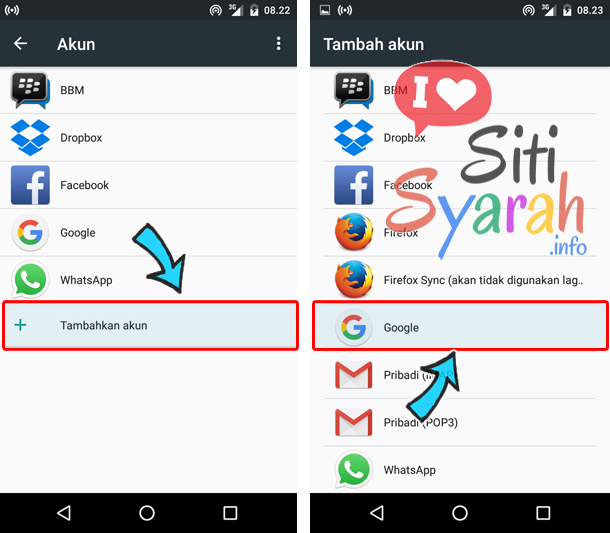
Sentuh pada Buat akun baru, selanjutnya masuk nama depan dan belakang kamu dengan lengkap dan benar. Kenapa harus memasukan data dengan benar? Agar nantinya kamu bisa beli aplikasi di Playstore pakai pulsa yang salah satu syaratnya adalah akun Playstore kamu harus benar dan sudah di verifikasi.
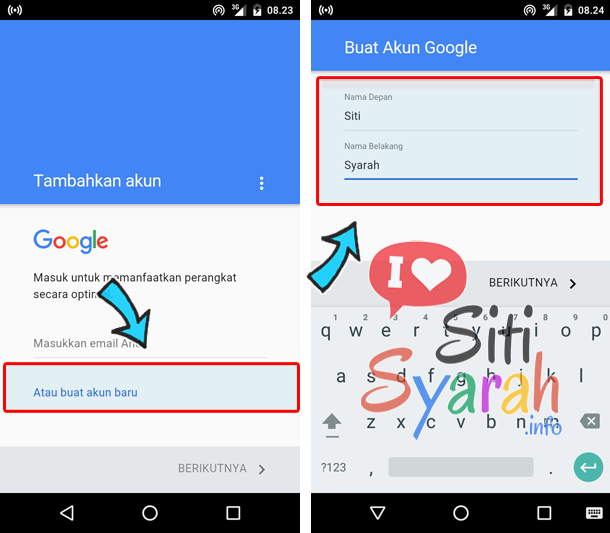
Langkah berikutnya adalah memilih nama pengguna, pastikan kamu menggunakan nama pengguna yang unik, bisa gabungan antara nama, tanggal lahir pokonya buat seunik mungkin yang belum pernah digunakan oleh orang lain. apabila muncul error nama pengguna ini tidak tersedia, maka solusinya kamu harus mengganti dengan nama lain yang lebih unik. Setelah berhasil memasukan nama pengguna, langkah berikutnya adalah membuat kata sandi. Nah untuk kata sandi sebaiknya kamu gunakan huruf besar, kecil, angka dan simbol agar kata sandi email Android kamu tidak mudah ditebak oleh orang lain.

Tambahkan nomor telepon untuk proses verifikasi via SMS, dengan memasukan nomor telepon maka akun kamu akan benar-benar terverifikasi dan bisa digunakan untuk membeli aplikasi di Playstore. Masukan nomor telepon dengan benar lalu pilih Verifikasi.
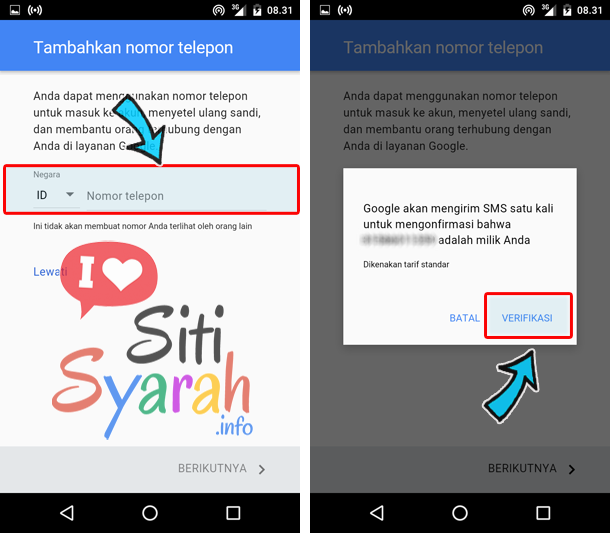
Cek pesan SMS yang masuk dari Google, untuk mendapatkan kode verifikasi akun gmail kamu di Android. Setelah mendapatkan sms masukan pada kolom yang tersedia.

Setujui Privasi dan Persyaratan untuk akun Gmail baru di Android kamu.
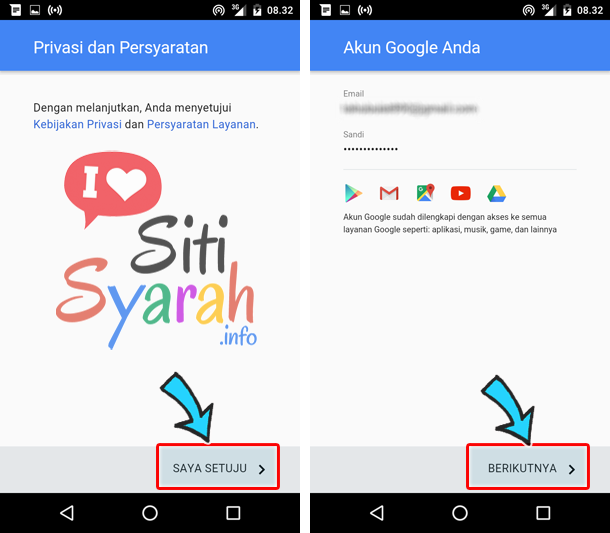
Pada halaman berikutnya kamu akan diminta untuk memasukan metode pembayaran, kamu bisa pilih metode pembayaran Gunakan Penagihan Operator dalam contoh adalah penagihan Indosat bisa juga untuk sementara waktu kamu pilih terlebih dahulu Lain kali.
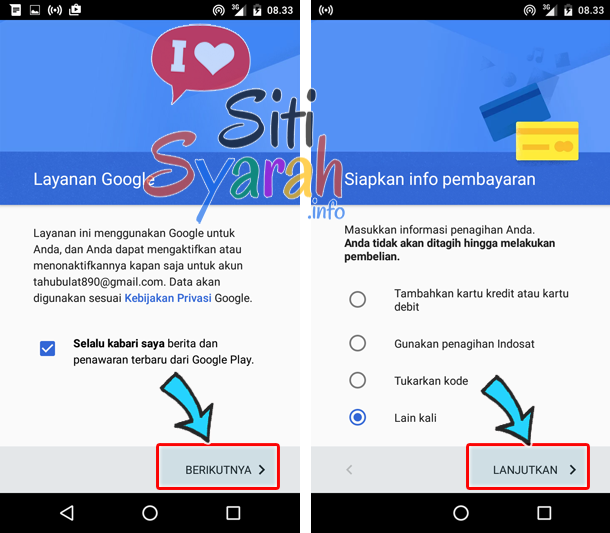
Selamat kamu sudah berhasil membuat email baru di Android, kini saatnya mengganti atau menghapus email lama. Caranya hampir sama yakni masuk ke menu Setelan – Akun pilih Google kemudian pilih Email lama di Android kamu.

Sentuh pada menu lalu Hapus Akun agar nantinya email lama di Android akan terhapus dan diganti dengan menggunakan email lama yang baru saja dibuat.
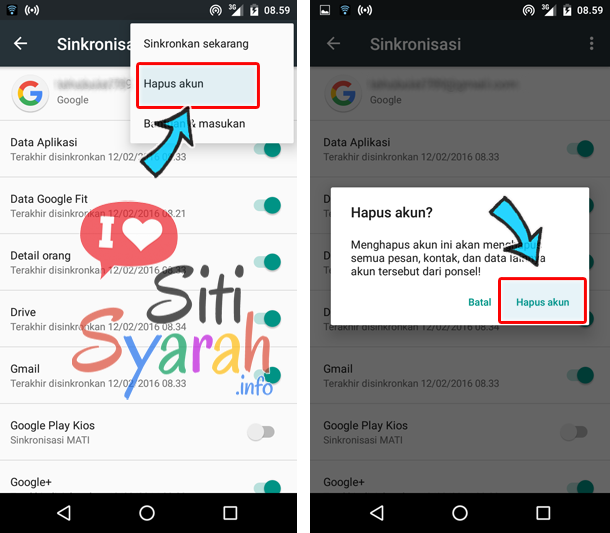
Bagaimana cukup mudah bukan untuk mengganti email di Android?
Leave a Comment